wps是很多小伙伴的必备办公软件,在其中我们可以编辑和处理word文档,excel表格和powerpoint演示文稿,同时WPS还同时拥有手机版和电脑版,可以方便我们随时随地进行想要的办公,非常方便。如果哦我们希望在电脑版WPS表格中进行文件瘦身处理,减小文件体积,方便后续的存储和发送,小伙伴们知道具体该如何进行操作吗,其实操作方法是非常简单的。我们只需要在左上方点击“文件”后点击“文件瘦身”,就可以在打开的窗口中进行调整了。接下来,小编就来和小伙伴们分享具体更多操作步骤了,有需要或者是有兴趣了解的小伙伴们快来一起往下看看吧!
第一步:点击打开需要进行瘦身处理的WPS表格;

第二步:在界面左上方点击“文件”,然后点击“文件瘦身”;

第三步:也可以在“会员专享”选项卡中找到并点击“文件瘦身”;

第四步:在打开的窗口中会自动识别添加当前的文件,如果有需要可以添加其他想要瘦身的文件,然后点击选择瘦身方式;

第五步:在下方可以设置瘦身后的文件保存方式,保存位置,然后点击“开始瘦身”按钮就可以了。

以上就是电脑版WPS表格中进行文档瘦身的方法教程的全部内容了。通过上面的教程我们可以看到,在选择瘦身方式时,如果有需要我们还可以点击进行自定义设置。
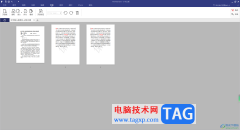 pdfelement替换PDF页面的方法
pdfelement替换PDF页面的方法
pdfelement是我们非常喜欢的一款编辑PDF文件的软件,这款软件中的......
 Excel表格中显示当天的日期和时间的方法
Excel表格中显示当天的日期和时间的方法
Excel表格是一款非常好用的数据处理软件,在其中我们可以录入......
 哈利波特魔法觉醒兽王斯内普卡组搭配详
哈利波特魔法觉醒兽王斯内普卡组搭配详
哈利波特魔法觉醒兽王斯内普卡组搭配详解,哈利波特魔法觉醒兽......
 外接硬盘使用注意事项:用外接硬盘时有
外接硬盘使用注意事项:用外接硬盘时有
外接硬盘作为常用的存储解决方案,因其大容量和便携性受到广......
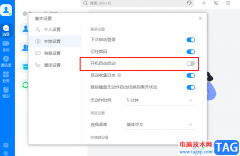 welink关闭开机自动启动的方法
welink关闭开机自动启动的方法
很多小伙伴在日常工作与生活中都会用到welink软件,这是一款数......
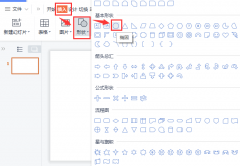
在wps里怎样绘制渐变圆弧呢?下面是小编介绍wps绘制渐变圆弧方法,有需要的小伙伴一起来下文看看吧,希望可以帮助到大家!...

在wps软件中用户可以收获许多强大功能带来的便利,用户在使用的过程中就可以感受得到,在这款办公软件中用户可以编辑不同类型的文件,其中就会有用户遇到需要编辑表格的情况,在编辑表...

WPSPDF文档是我们平时比较常用的一款文档编辑工具,有时候我们会将编辑好的PDF文档分享给自己的好友或者是领导进行查看,但是自己不想要对方修改或者重新编辑自己分享的PDF文档,于是就会...

我们在使用WPS表格的时候,有时候会遇到这样一个情况,就是你在单元格中编辑了一长串的文字,而该单元格却无法显示出全部的文字,有一部分的文字是被遮挡了,这种情况是大家平时经常会...

WPS是非常实用的办公软件,该软件提供给大家非常便利的编辑功能,让大家可以很好的进行文档、表格以及演示文稿的编辑,当你需要进行数据编辑的时候,那么就可以进入到Excel表格工具中进...
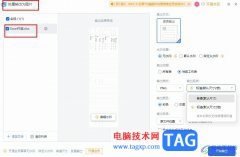
很多小伙伴只所以会选择使用WPS来对表格文档进行编辑,就是因为WPS中有许多实用功能,能够帮助我们对表格文档进行各种编辑,例如在单元格中插入公式或是图片、图表等。在使用WPS对表格文...

相信大部分的用户在遇到编辑问题时,都会在wsp软件中来解决,这是因为wps软件中的功能是很强大的,能够给用户带来了许多的帮助,让用户简单操作几个步骤即可轻松完成编辑任务,因此wp...

很多小伙伴在我们的电脑上是有安装WPS这款软件的,有小伙伴表示,想要在WPS表格中进行计算自己的退休时间是什么时候,那么我们就可以通过WPS表格中的相关函数公式进行计算,在该表格工具...

很多小伙伴在对演示文稿进行编辑的过程中都会选择使用功能丰富的软件,例如WPS软件,在这款软件中我们可以对幻灯片的大小进行调整,还可以对纸张大小进行更改。有的小伙伴可能不知道该...
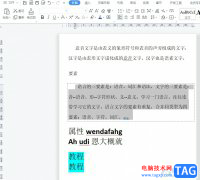
越来越多的用户会接触到wps软件,这是一款深受用户喜爱的办公软件,它为用户提供了文档、表格以及演示文稿等不同类型的文件编辑权利,为用户带来了许多的便利和好处,因此wps软件深受用...

wps是一款深受用户喜爱的办公软件,为用户带来了多种文件的编辑权利,让用户可以简单轻松的完成编辑工作,因此wps软件吸引了大部分用户前来下载使用,当用户选择在wps软件中编辑演示文稿...

有的小伙伴在WPSPPT中插入了音频之后,嫌弃该音频的时长太长,想要将音频的时长裁剪短一点,那么我们该如何操作呢,当你在WPSPPT中将自己需要的音频插入到幻灯片之后,我们是可以随意的进...

当你在使用WPS进行数据内容的编辑过程中,有些时候会需要将其中的数据进行符号隔开,比如将数据制作成千位分隔符来显示,那么就可以进入到设置单元格格式的窗口中启用千位分隔符功能即...

相信大家平时多多少少都会接触到WPS这款办公软件,因为该软件中有很多的功能选项可以帮助到你进行文档的编辑和数据的处理,这款软件相对于其他的一些办公软件来说,该软件不仅有比较全...

WPS办公软件被很多小伙伴使用,当你需要进行文档的编辑的时候,那么WPS这款办公软件就可以很好的帮助到大家,一般办公人员经常使用WPS进行Word文档的编辑,有的小伙伴平时很少接触WPS,因...